找回丟失的Windows Vista系統(tǒng)休眠功能
默認設(shè)置下,Vista會自動打開混合睡眠的電源管理模式,這是一種低功耗的睡眠狀態(tài),可以在計算機處于睡眠時保護打開的程序和文檔。如果你使用的是筆記本電腦,啟用休眠模式好處更加明顯,這因為筆記本電腦上的休眠狀態(tài)不需要任何電源來保存打開的文檔和程序,因此Vista可以在電池電量達到極低水平時自動進入休眠狀態(tài)。
不過,可能沒有在開始菜單的電源選項下看到“休眠”的選項,在功能鍵都沒有出現(xiàn)“休眠”的選項,原因有可能是以下幾個方面:計算機在硬件方面不支持休眠、休眠功能被系統(tǒng)管理員禁用、打開了混合睡眠等。大家可以按照下面的步驟,可以重新找回消失的“休眠”功能。
第1步:確認計算機對休眠的支持度
首先,我們需要確認計算機是否支持休眠功能,從開始菜單中依次選擇“附件→命令提示符”,右擊選擇“以管理員身份運行”,此時可能需要輸入管理員密碼或進行UAC確認,然后手工輸入如下命令:
powercfg -a
這個參數(shù)可以報告系統(tǒng)上所有可用的睡眠狀態(tài),并嘗試報告睡眠狀態(tài)不可用的原因,執(zhí)行后會顯示結(jié)果,從這里可以清楚地看到,計算機本身是支持休眠的,使用“powercfg -devicequery s4_supported”的命令可以列出當(dāng)前所有支持休眠的設(shè)備。
第2步:關(guān)閉混合睡眠
從控制面板依次進入“電源選項→編輯計劃設(shè)置”窗口,在這里單擊“更改高級電源設(shè)置”按鈕,此時會打開“電源選項”對話框,展開“睡眠”后選擇“允許混合睡眠”,默認的設(shè)置項是“打開”,請更改為“關(guān)閉”,然后單擊對話框右下角的“確定”按鈕使其生效。
第3步:啟用休眠
仍然是在命令提示符下進行操作,手工鍵入如下命令:powercfg -h on,執(zhí)行后立即就可以生效,也不需要重新啟動系統(tǒng),現(xiàn)在我們就可以在開始菜單右下角功能鍵的下拉菜單中看到關(guān)于休眠的選項,而且系統(tǒng)所在磁盤的根目錄下也會出現(xiàn)這個名為hiberfil.sys的休眠文件,它的個頭與物理內(nèi)存的容量相當(dāng)。
經(jīng)過上面的處理步驟后,相信我們的系統(tǒng)已經(jīng)擁有休眠功能了。
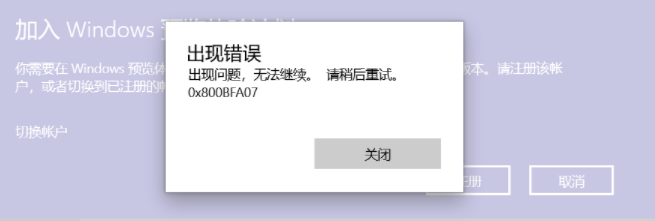
 網(wǎng)公網(wǎng)安備
網(wǎng)公網(wǎng)安備